在升级到 windows 11 系统后,许多用户发现熟悉的闹钟应用似乎消失了。对于需要闹钟提醒完成任务的人来说,这可能是个问题。别担心!php小编苹果将引导您完成在 windows 11 系统中设置闹钟的简单步骤。继续阅读本文,了解如何轻松设置闹钟,以确保您不会错过重要的约会、任务或活动。
Win11设置闹钟提醒的方法
1、我们在开始菜单中就可以找到“闹钟和时钟”,点击进入。
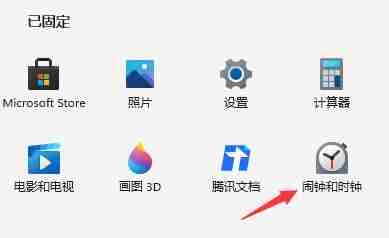
2、然后点击左边的“闹钟”,再点击右侧的开关来开启它。
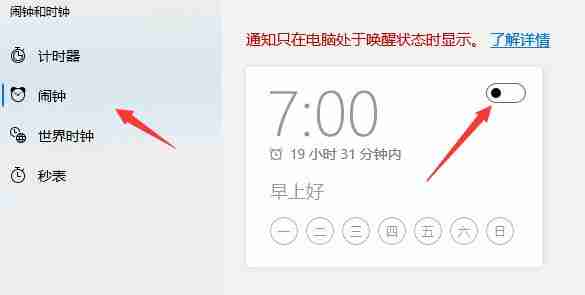
3、接着点击闹钟面板就可以开始设置闹钟的时间、备注、重复、声音等选项。
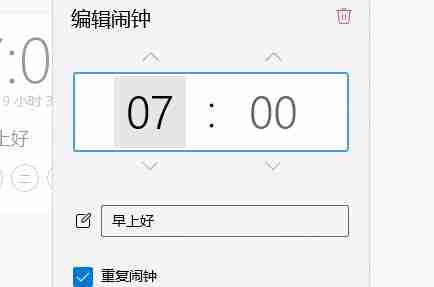
4、如果大家没有闹钟功能,可能是没有下载安装,可以先进入微软商店。
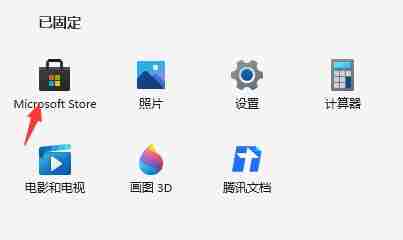
5、然后在右上角搜索框中搜索并打开“Windows闹钟和时钟”。
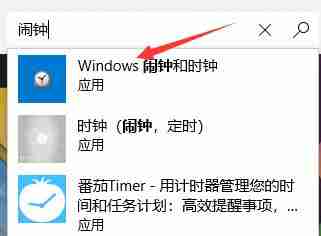
6、打开之后点击下方的“获取”。
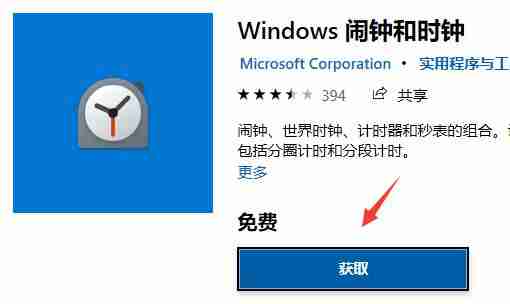
7、获取完成后点击右上角的“安装”。
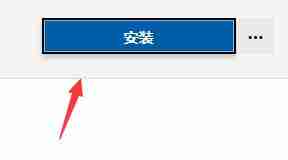
8、安装完成后点击右侧的三个点,然后选择“固定到开始菜单”即可。
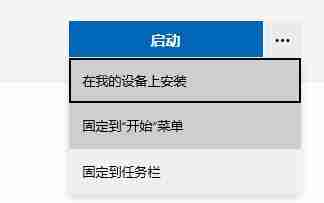
以上就是Win11怎么设置闹钟提醒 Win11设置闹钟提醒的方法的详细内容,更多请关注php中文网其它相关文章!

每个人都需要一台速度更快、更稳定的 PC。随着时间的推移,垃圾文件、旧注册表数据和不必要的后台进程会占用资源并降低性能。幸运的是,许多工具可以让 Windows 保持平稳运行。

Copyright 2014-2025 https://www.php.cn/ All Rights Reserved | php.cn | 湘ICP备2023035733号